Assalamualaikum dan hai hai hai everything... seperti yang dijanjikan, ni ada tutorial lengkap step by step from A to Z cara-cara untuk memohon i-Sinar KWSP... untuk korang yang tak pasti samada boleh memohon atau tidak, bolehlah kiranya korang baca di sini tentang kelayakan tersebut ya... secara amnya, ada dua kategori yang telah diselaraskan oleh pihak KWSP iaitu:
KATEGORI 1 (Tidak perlu dokumen sokongan)
1) Ahli yang tiada caruman dengan KWSP selama 2 bulan berturut-turut semasa permohonan.
2) Ahli yang mengalami pengurangan gaji pokok sebanyak 30% dan ke atas sejak 1 Mac 2020.
(Jumlah terkumpul dalam Akaun 1 KWSP kurang daripada RM100,000)
PERMOHONAN BERMULA
21/12/2020
STATUS PERMOHONAN BERJAYA ATAU TIDAK
04/01/2021
SEKIRANYA BERJAYA, WANG AKAN DIKREDITKAN PADA
Pertengahan Januari 2021
KATEGORI 2 (Perlukan dokumen sokongan)
Ahli yang mengalami pengurangan pendapatan keseluruhan sebanyak 30% dan ke atas sejak 1 Mac 2020.
(Jumlah terkumpul dalam Akaun 1 KWSP lebih daripada RM100,000)
PERMOHONAN BERMULA
11/01/2021
STATUS PERMOHONAN BERJAYA ATAU TIDAK
Maklumat belum diperolehi.
SEKIRANYA BERJAYA, WANG AKAN DIKREDITKAN PADA
Akhir Februari 2021
So, sekarang ni, since ada dua kategori, tapi hanya permohonan untuk kategori pertama yang telah dibuka, jom kita belajar cara-cara untuk memohon i-Sinar sekarang jom...
Langkah 1
Korang taip je kat Google Search tu perkataan i-Sinar online.. pastikan alamat sesawangnya adalah isinar.kwsp.gov.my tau... korang boleh klik kat sini untuk terus ke website tersebut... kalau nak download apps pun boleh tapi tutorial kali ni adalah untuk those yang guna web-based ya... basically, apabila kita mengatakan web-based, ia boleh dilayari di kedua-dua platform iaitu di komputer (laptop) mahupun telefon pintar ya...
Langkah 2
Korang isikanlah butir-butir yang diminta tu dengan tepat ya... kalau tidak, nanti akaun KWSP korang tak akan dapat didetect oleh sistem... Tekan butang TERUSKAN, tunggu Nombor OTP yang akan dihantar melalui SMS ke nombor telefon bimbit yang korang masukkan tadi, masukkan Nombor OTP tersebut dan tekan butang SAHKAN OTP...
Langkah 3
Korang kena jawab Soalan Keselamatan ni sebelum boleh meneruskan permohonan... haaa, yang ni pihak KWSP memang dah ada rekod but kita memang still kena isi untuk memudahkan proses filter tu nanti... lagipun, kita mesti ada maklumat tu punya kan kan kannnn...
Langkah 4
Haa, part ni korang kena tengok bebetul tau... jangan lupa untuk tarik (slide ke kanan) nilai amaun pilihan tu, kalau korang tak tarik memang ia akan stay pada nilai yang paling minimum... ingat ya, tarik nilai amaun yang korang ingini...
Masih di Langkah 4
Kat bawah sikit akan dipaparkan jadual pembayaran amaun yang kita pilih tu...then, korang boleh tekan TERUSKAN...
Langkah 5
Pastikan korang isikan alamat surat-menyurat dengan lengkap dan betul ya... untuk part Nama Penuh dan Nombor MyKad tu akan terisi secara automatik based on maklumat yang korang dah isikan masa Langkah 2 tadi...
Masih di Langkah 5
Pastikan korang pilih bank untuk wang dikreditkan kelak ya... berikut adalah senarai bank yang boleh korang pilih:
Affin Bank Berhad
Agrobank
Al Rajhi Bank (M) Berhad
Alliance Bank
Ambank (M) Berhad
Bank Muamalat (M) Berhad
Bank Rakyat
Bank Islam (M) Berhad
BSN
CIMB Bank Berhad
Citibank Berhad
EON Bank Berhad
HSBC Bank (M) Berhad
Hong Leong Bank
Kuwait Finance House
Maybank
OCBC Bank (M) Bhd
Public Bank Bhd
RHB Bank BHd
Standar Chartered
UOB (M) Bhd
Agrobank
Al Rajhi Bank (M) Berhad
Alliance Bank
Ambank (M) Berhad
Bank Muamalat (M) Berhad
Bank Rakyat
Bank Islam (M) Berhad
BSN
CIMB Bank Berhad
Citibank Berhad
EON Bank Berhad
HSBC Bank (M) Berhad
Hong Leong Bank
Kuwait Finance House
Maybank
OCBC Bank (M) Bhd
Public Bank Bhd
RHB Bank BHd
Standar Chartered
UOB (M) Bhd
Then, yang paling penting, isikan Nombor Akaun Bank korang dengan betul dan tepat okay...
Pengesahan Permohonan
Maklumat yang korang isi tadi akan tertera di page ni... pastikan korang check dengan teliti sebab sekiranya ada kesilapan memang agak sukarlah nak dibaiki... bukan tak boleh diperbetulkan tetapi dek kerana ramai yang ingin memohon jadi mungkin line telefon akan sibuk (of course la kannnn)...
Masih di Pengesahan Permohonan
Maklumat pembayaran pun akan ada di halaman ini... sama jugak macam yang kat atas tu, periksa dengan teliti lebih-lebih lagi Nombor Akaun Bank korang okay... korang jangan confused pulak ya... ni aku screenshot daripada PC jadi memang kena cut dua kali sebab nak bagi clear... nanti bila free sikit aku snip gambar lain ya.. yang penting, maklumat yang nak aku sampaikan tu korang faham kan kan kan...
Apabila korang dah check dan semua maklumat tepat dan lengkap, tandakan di kotak 'Saya dengan ini mengesahkan' tu dan juga kotak 'Saya bukan robot'... then, tekan HANTAR...
Apabila gadis berkod ni keluar, maka dah selesailah permohonan yang korang laksanakan... so, dah boleh duduk diam-diam sambil bertenang sementara menunggu status permohonan yang boleh disemak pada 4 JANUARI 2021...
Finally, pastikan korang muat turun dan cetak evidence permohonan korang tau... yelah, in case nak digunakan di kemudian hari kan... sediakan payung sebelum hujan agichewwww...
So, begitulah tutorial lengkap cara memohon i-Sinar KWSP online... CUBA TAU... aku doakan semoga korang berjaya memperoleh apa yang korang mohon ya... insyaAllah, semoga ia dapat membantu kita semua meneruskan kelangsungan hidup di samping terus berikhtiar mencari idea terbaik untuk menambah pendapatan di jalan yang betul... till then, daaaa...
xoxo











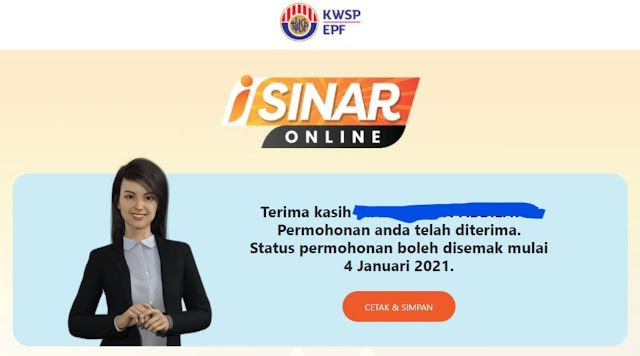



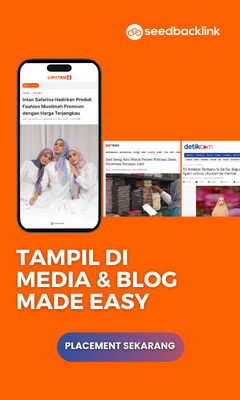
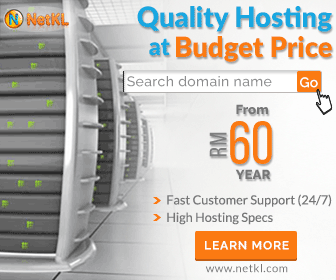




.jpg)




4 Comments
Seronoknya dapat keluarkan. Saya ni tak ada mohon tetiba dapat message OTP .. gabra jugak rasa.. neves terus.
ReplyDeletemoga i sinar dapat membantu orang yang memerlukan..
ReplyDeleteRamai yang terkesan..hilangbkerja, gaji kena potong. Semoga tutorial ni membantu bg mereka yang nak memohon..
ReplyDeleteBagua kwsp boleh keluarkan ni.. Ramai yang tengah masalh duit ni..
ReplyDelete